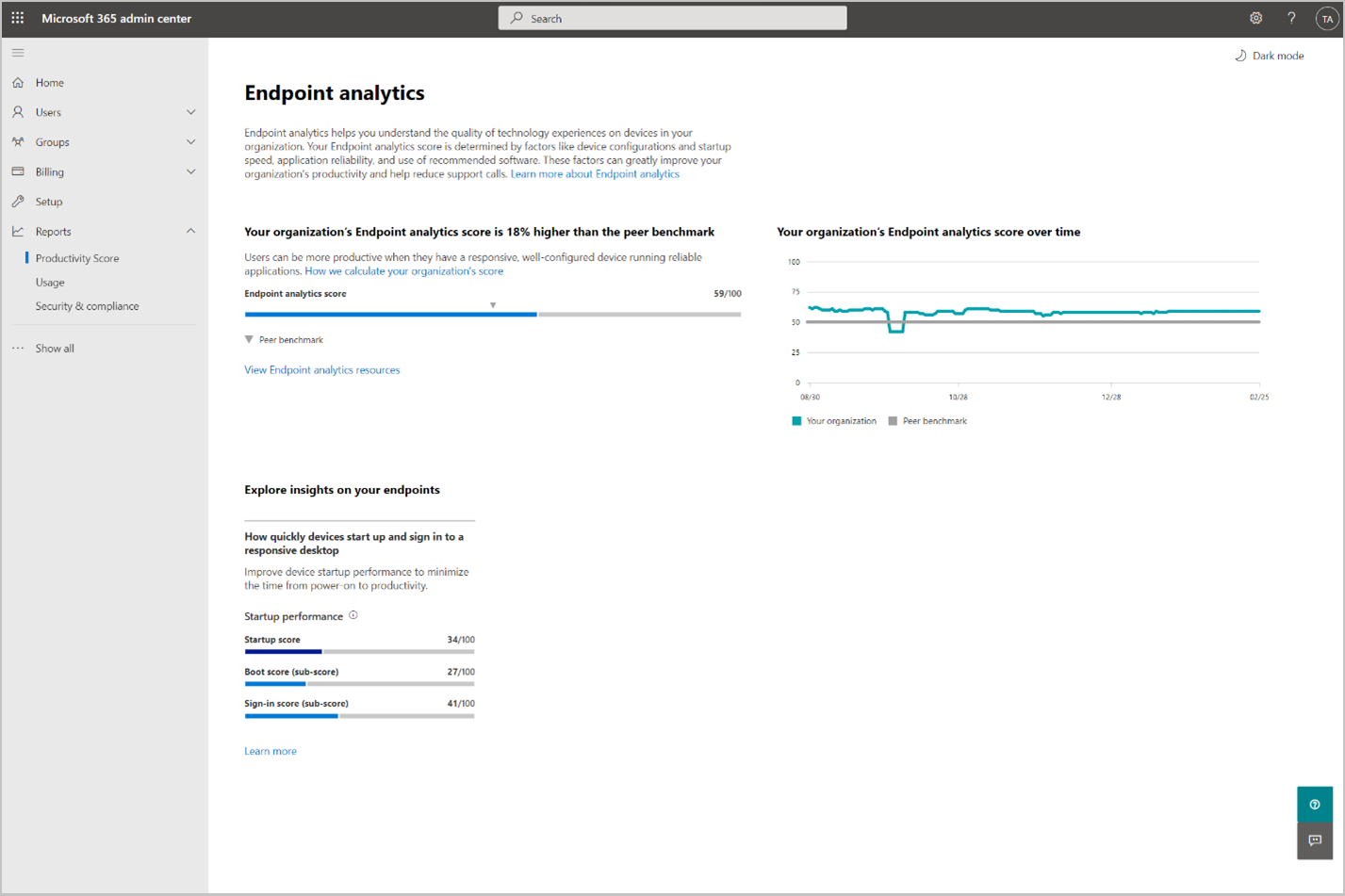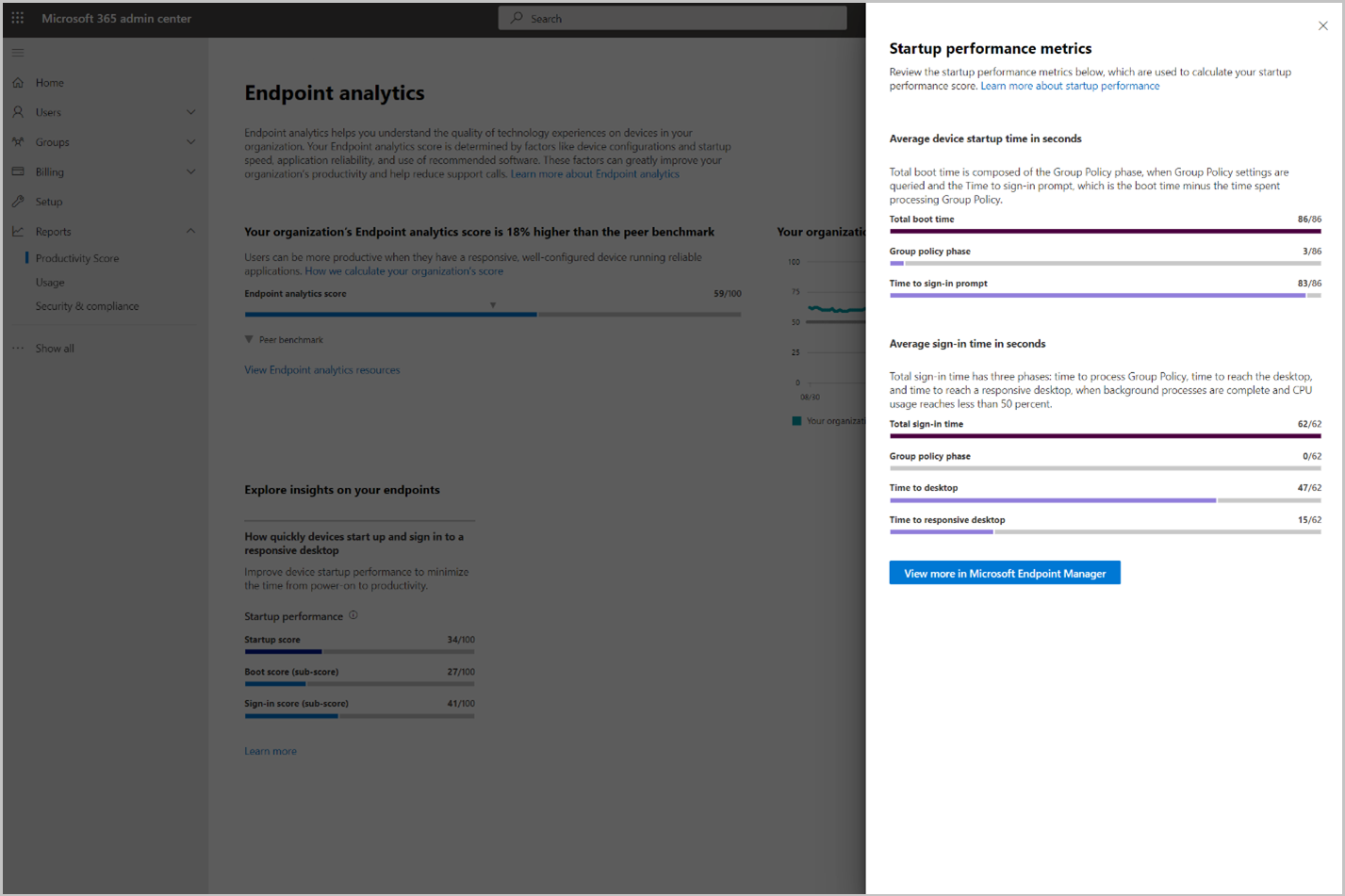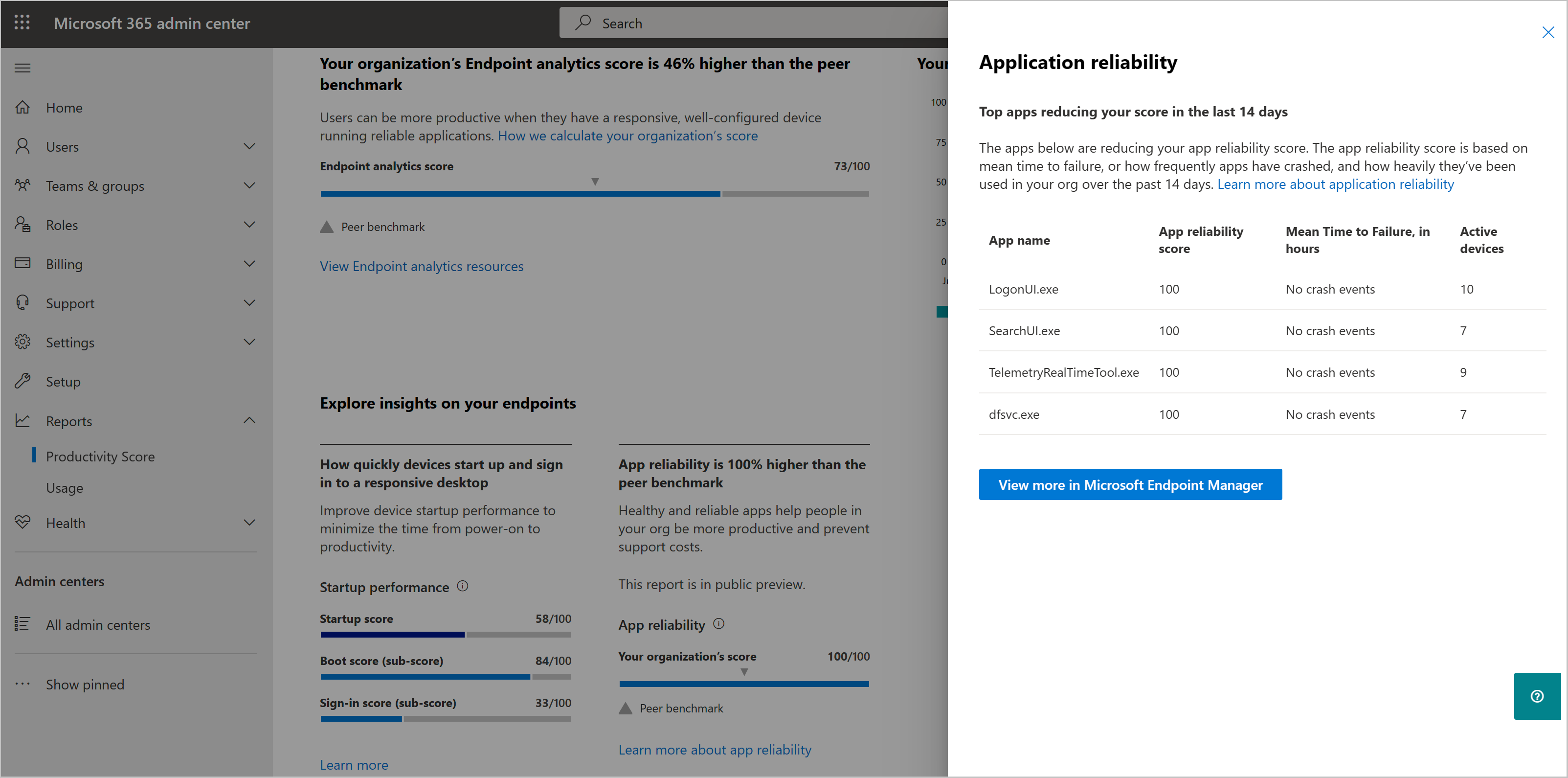Analiza punktów końcowych w narzędziu Microsoft Adoption Score
Zrozumienie, w jaki sposób urządzenia współtworzą środowisko użytkownika końcowego, ma kluczowe znaczenie dla wszelkich działań związanych z transformacją cyfrową. Informacje dotyczące analizy punktów końcowych zostały dodane do wskaźnika wdrażania firmy Microsoft, aby lepiej zrozumieć. Strona Analiza punktów końcowych w narzędziu Microsoft Adoption Score udostępnia szczegółowe informacje na poziomie organizacji innym rolom poza Microsoft Intune. Widoczność i szczegółowe informacje zapewniane w obszarach, takich jak czas rozruchu urządzenia i niezawodność aplikacji, mogą pomóc użytkownikom, wyróżniając potencjalne problemy w organizacji. Na przykład Analiza punktów końcowych może uwidoczniać długi proces logowania lub problemy z nieoczekiwanie zatrzymywanymi aplikacjami.
Strona analiza punktów końcowych w raporcie Wskaźnik wdrożenia
Analiza punktów końcowych zawiera doskonałe szczegółowe informacje, ale większość osób nie może ich zobaczyć, ponieważ wymaga dostępu do centrum administracyjnego Microsoft Intune. Jeśli jesteś administratorem usługi Intune lub administratorem globalnym, możesz wyświetlić analizę. Jednak inni użytkownicy programu Microsoft Adoption Score mogą nie wiedzieć, że te informacje istnieją. Wyświetlenie tych szczegółowych informacji użytkownikom z wynikiem wdrożenia firmy Microsoft umożliwia im korzystanie z danych w celu zwiększenia nakładów pracy związanych z transformacją w całej organizacji.
Strona Analiza punktów końcowych wygląda podobnie do innych stron w obszarze Wskaźnik wdrożenia, co ułatwia jego poznanie. Na stronie Analizy punktów końcowych są wyświetlane następujące informacje:
- Bieżący wynik Analizy punktów końcowych
- Wynik Analizy punktów końcowych w ciągu ostatnich 180 dni
- Wynik Wydajności uruchamiania
Informacje o wynikach Analizy punktów końcowych
Wynik Analizy punktów końcowych jest średnią ważoną wyników Wydajności uruchamiania, Niezawodności aplikacji i Pracy z dowolnego miejsca.
Wskaźnik wydajności uruchamiania pomaga użytkownikom IT szybko uzyskać dostęp do zasilania i produktywności bez długich opóźnień rozruchu i logowania. Wynik uruchamiania to liczba z zakresu od 0 do 100. Ten wynik to średnia ważona wyniku rozruchu i wynik logowania, które są obliczane w następujący sposób:
- Wynik rozruchu: na podstawie czasu od włączania do logowania. Przyjrzymy się ostatniemu czasowi rozruchu z każdego urządzenia, z wyłączeniem fazy aktualizacji, a następnie ocenimy go z 0 (słabe) do 100 (wyjątkowe). Te wyniki są uśredniane w celu zapewnienia ogólnego wyniku rozruchu dzierżawy.
- Wynik logowania: na podstawie czasu, od kiedy poświadczenia zostały wprowadzone, dopóki użytkownik nie będzie mógł uzyskać dostępu do dynamicznego pulpitu (co oznacza, że pulpit został wyrenderowany, a użycie procesora CPU spadło poniżej umiarkowanego poziomu lub urządzenie reaguje na akcję zainicjowaną przez użytkownika). Przyjrzyjmy się ostatniemu czasowi logowania do każdego urządzenia, z wyłączeniem pierwszych logowań lub logowań bezpośrednio po aktualizacji funkcji, a następnie ocenimy go z 0 (słabe) do 100 (wyjątkowe). Te wyniki są uśredniane w celu zapewnienia ogólnego wyniku rozruchu dzierżawy.
Metryki Wydajności uruchamiania
Wybranie linku Dowiedz się więcej w obszarze informacji o wydajności uruchamiania daje więcej szczegółów i link do pozycji Wyświetl więcej w Microsoft Intune. Metryki Wydajności uruchamiania to średnie z następujących elementów:
Średni czas uruchamiania urządzenia w sekundach
- Całkowity czas rozruchu: kombinacja Fazy zasad grupy i Czas na monit logowania
- Faza zasad grupy: czas poświęcony na wykonywanie zapytań i przetwarzanie Zasad grupy
- Czas na monit logowania: czas rozruchu pomniejszony o czas przetwarzania Zasad grupy
Średni czas logowania w sekundach
- Łączny czas logowania: łączny czas Fazy zasad grupy, Czas do pulpitu i Czas odpowiedzi do pulpitu
- Faza zasad grupy: czas poświęcony na wykonywanie zapytań i przetwarzanie Zasad grupy
- Czas do pulpitu: czas potrzebny na dotarcie do pulpitu, ale kiedy procesy w tle są nadal uruchomione, a użytkownicy mają mniejszą wydajność
- Czas do odpowiedzi pulpitu: czas, w którym procesy w tle są zakończone, a użycie procesora CPU jest mniejsze niż 50%
Metryki niezawodności aplikacji
Ogólny Wynik niezawodności aplikacji dla Twojej dzierżawy jest pokazany z równorzędnym testem porównawczym na wykresie. Wybranie linku Dowiedz się więcej o niezawodności aplikacji w obszarze informacji o niezawodności aplikacji zawiera więcej szczegółów i link do pozycji Wyświetl więcej w Microsoft Intune. Następujące informacje o niezawodności aplikacji są dostarczane z wyniku wdrożenia firmy Microsoft:
-
Najważniejsze aplikacje redukujące wynik w ciągu ostatnich 14 dni
- Nazwa aplikacji: identyfikator aplikacji w manifeście pliku dostarczonym przez urządzenia klienckie. Nazwa aplikacji jest zazwyczaj w formacie wykonywalnym (lub .exe).
- Wynik niezawodności aplikacji: wynik z zakresu od 0 do 100, który reprezentuje względną niezawodność aplikacji w dzierżawie. Ten wynik jest obliczany na podstawie Średniego czasu do awarii i łącznego czasu trwania użycia (14 dni). Wynik 0 reprezentuje zawodną aplikację, która prawdopodobnie ogranicza produktywność użytkowników końcowych. Wynik 100 reprezentuje niezawodną aplikację, która prawdopodobnie przyczynia się do produktywności użytkowników końcowych.
-
Średni czas do awarii w godzinach: średni czas zaangażowania, przez który użytkownik końcowy może korzystać z aplikacji, zanim nastąpi awaria, w ciągu ostatnich 14 dni. Ta wartość jest obliczana przez podzielenie Łącznego czasu trwania użycia (14 dni) przez Łączną liczbę awarii (14 dni). Dzięki powiązaniu czasu trwania użycia i liczby awarii częstotliwość awarii w różnych aplikacjach jest znormalizowana. Aplikacje bez zdarzeń awarii w Twojej dzierżawie w ciągu ostatnich 14 dni otrzymują średni czas awarii (
No crash events). - Aktywne urządzenia: suma liczby urządzeń zarejestrowanych w dzierżawie, które uruchomiły tę aplikację co najmniej raz w ciągu ostatnich 14 dni.
Znane problemy
Nieobsługiwane role
Obecnie następujące role nie są obsługiwane:
- Administrator programu Exchange
- Administrator programu SharePoint
- Administrator programu Lync
Następne kroki
Więcej informacji można znaleźć w następujących artykułach: